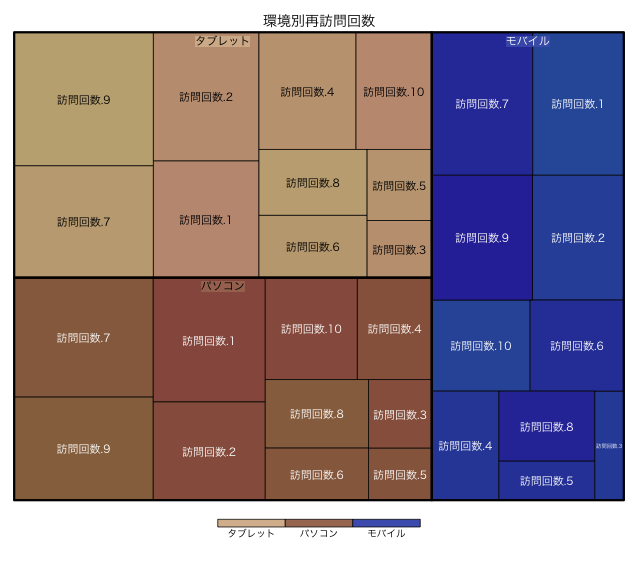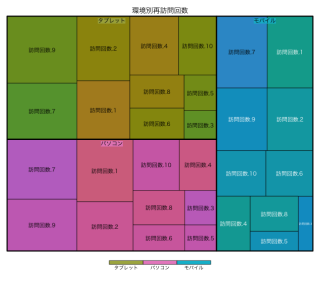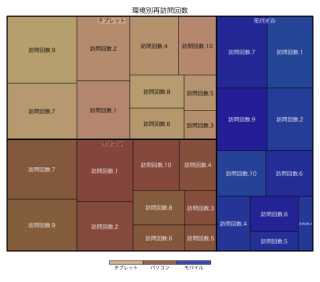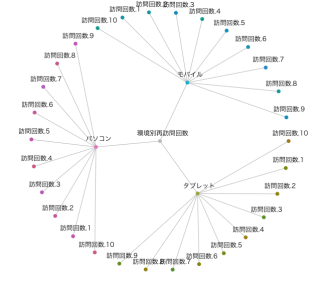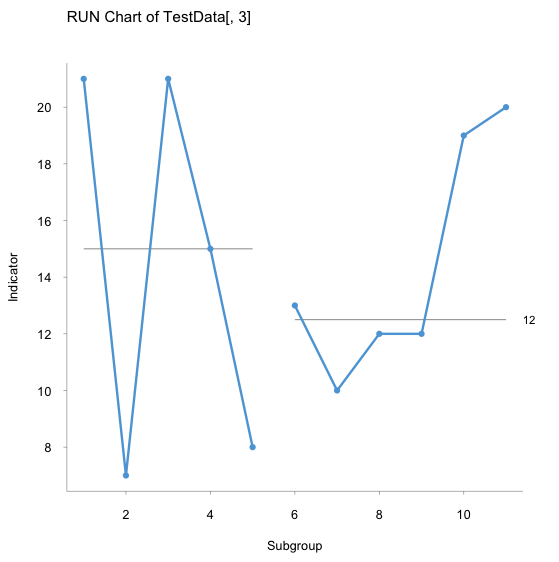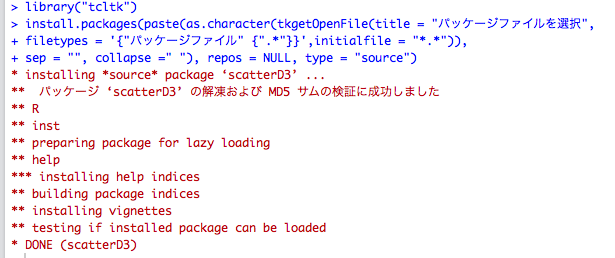GoogleAnalyticsでもお馴染みのツリーマップは階層構造を持つ大規模なデータの特徴を把握するのに最適です。そんなツリーマップを簡単に作成できる「treemap」パッケージを紹介します。
本パッケージでは、ツリーマップの他にツリーグラフの作成やshinyでグラフをインタラクティブに操作することができます。
パッケージバージョンは2.4-3。実行コマンドはwindows 11のR version 4.1.2で確認しています。
パッケージのインストール
下記コマンドを実行してください。
#パッケージのインストール
install.packages("treemap")実行コマンド
下記コマンドを実行してください。詳細はコメントまたはパッケージヘルプを確認してください。
#パッケージの読み込み
library("treemap")
#データ例の作成
n <- 300
TestData <- data.frame(index1 = rep(c("パソコン", "モバイル", "タブレット"), each = 9, length = n),
index2 = paste0("訪問回数.", sample(1:10, 30, replace = TRUE)),
data = sample(5:30, n, replace = TRUE))
#treemapのプロット:treemapコマンド
#MACで日本語文字化け防止:fontfamily.hogehogeオプション
#fontfamily.labels = "HiraKakuProN-W3", fontfamily.title = "HiraKakuProN-W3", fontfamily.legend = "HiraKakuProN-W3"
treemap(TestData, index = names(TestData)[1:(ncol(TestData)-1)], title = "環境別再訪問回数",
vSize = "data", align.labels = list(c("center", "top"), c("center", "center")),
position.legend = "bottom")
#色の設定:paletteオプション
#MACで日本語文字化け防止:fontfamily.hogehogeオプション
#fontfamily.labels = "HiraKakuProN-W3", fontfamily.title = "HiraKakuProN-W3", fontfamily.legend = "HiraKakuProN-W3"
treemap(TestData, index = names(TestData)[1:(ncol(TestData)-1)], title = "環境別再訪問回数",
vSize = "data", align.labels = list(c("center", "top"), c("center", "center")),
position.legend = "bottom",
palette = colorRampPalette(c("#d9bb9c", "#a87963", "#4b61ba"))(length(unique(TestData[, 1]))))
#参考:shinyで表示
#itreemap(TestData, index = names(TestData)[1:(ncol(TestData)-1)])
#treegraphのプロット:treegraphコマンド
#MACで日本語文字化け防止:vertex.label.familyオプション
#vertex.label.family = "HiraKakuProN-W3"
treegraph(TestData, index = names(TestData)[1:(ncol(TestData)-1)], show.labels = TRUE,
rootlabel = "環境別再訪問回数")出力例
・treemapのプロット:treemapコマンド
・色の設定:paletteオプション
・treegraphのプロット:treegraphコマンド
少しでも、あなたの解析が楽になりますように!!